Youtube-DLの使い方
こんにちは。まいまいです。当ブログでは現在、昔公開した、Youtube-DLで最高画質で動画を保存する設定、の記事が人気になってます。
そして、ツイッターを眺めていると、Youtube-DLの使い方がわからない、という方が結構居たので、Youtube-DLの基本的な使い方を解説していきたいと思います。
これでYoutubeの動画をダウンロード!みたいなクソ胡散臭いサイトを使わずに動画をダウンロードできるようになります。
※Windows環境を前提として解説します。
#ここに著作権法関連の注意書きを挿入
目次
Youtube-DLとは
Youtube-DLは、Youtubeを始めとする沢山の動画投稿サイトから動画をダウンロードするためのソフトウェアです。
対応するサイトは https://ytdl-org.github.io/youtube-dl/supportedsites.html に記載されています。Amazonプライム、Netflix、TVerや、ニコニコ生放送などの生放送系は非対応ですが、動画サイトと名の付くサイトであれば大抵は対応しているようです。
Youtube-DLはCUIで使用されるので、使い方を全く調べずに使おうとするとまず失敗するのでちょっととっつきにくいですが、動画ダウンロードソフトでは一番(多分)設定できる項目が豊富になっています。
動画をただダウンロードできればそれでいい、という方はわざわざYoutube-DLを使う必要は無いので、Youtube-DLのGUI版のYoutube-DLGや、4KVideoDownloader、CravingExploreなどの使いやすいソフトを使用してください。
今回は、Youtube-DLのEXE版の使い方を解説します。Pythonから使う方法を知りたい人は各自で調べてください
ダウンロード
https://ytdl-org.github.io/youtube-dl/download.html のWindows exeからダウンロードできます。
Youtube-dl.exeをダブルクリックしても、一瞬黒いウィンドウが出るだけでそのまますぐに閉じられてしまいます。
Youtube-dlは起動する際に「引数」という形で動画のURLなどの設定を指定してから起動しないと動いてくれないからです。
使用方法
引数を設定するためにショートカットファイルを作ったり.batファイルを作ってもいいですが、まずは動画がダウンロードできるかのテストなので、コマンドプロンプトを使います。
Windowsのアプリ一覧のWindowsシステムツールからコマンドプロンプトを起動します。
次に先程保存したYoutube-dl.exeを右クリックして、プロパティを開きます。
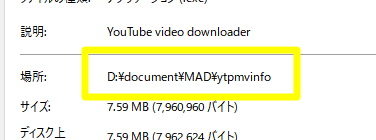
「場所」の項目の欄をコピーします。
コマンドプロンプトに
cd <Youtube-dl.exeの場所>
を入力します。Cドライブ以外に保存した場合は
cd /D <Youtube-dl.exeの場所>
を入力してください。今回の私の場合は
cd /D D:\document\MAD\ytpmvinfo
になります。
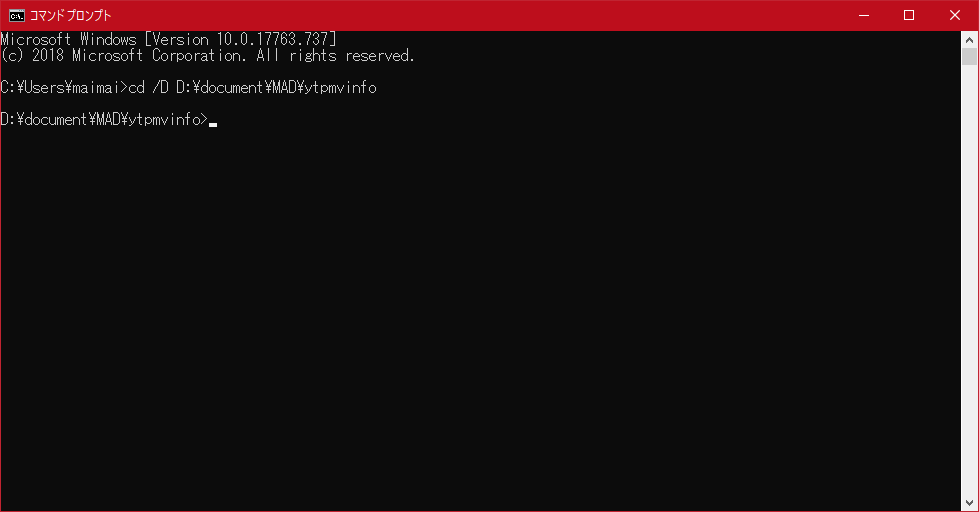
この様に表示されればおっけー。
続いて、
youtube-dl.exe <動画のURL>
を入力してみましょう。

こんな感じで[download] 100%なんたらって出て、Youtube-dl.exeのあるフォルダに動画ができていたらダウンロードは成功です。
基本は「Youtube-dl.exe <動画のURL>」だけで動画をダウンロードできます。
それに色々なオプションを組み合わせることで自分の欲しい形式の動画をダウンロードすることができます。
これからは幾つかのオプションの使い方について説明していきます。
オプションの使い方
URL一覧からまとめてダウンロードする
youtube-dl.exe -a <URL一覧のテキストファイル名>
youtube-dl.exeを入れたフォルダにダウンロードしたい動画のURLを一行あたり一つ記したテキストファイルから動画を一括でダウンロードすることができます。
動画を指定したファイル名で保存させたい
youtube-dl.exe -o <テンプレート> <動画のURL>
詳細は https://github.com/ytdl-org/youtube-dl/blob/master/README.md#output-template にあるが、
動画サイトの情報(動画のタイトルや投稿者の名前などの情報)を取得し、保存する動画のファイル名にすることができる。
日本語での解説は上記サイトのOUTPUT TEMPLATEの項目を参考にすると良い。
-o %(title)s-%(id)s.%(ext)s
のように%(〇〇)sの形でテンプレートを指定すると、それぞれ動画の情報に差し替えられファイル名になる。
上の例では動画タイトル-動画ID.拡張子のファイル名で保存される。
よく利用されそうな項目はこんな感じかな
| id | 動画のID |
| title | 動画のタイトル |
| url | 動画のURL |
| ext | 保存する動画の拡張子 |
| upload_date | 動画のアップロードの日付 |
動画を最良画質でMP4でダウンロードしたい
詳細は
を参考にすると良いが、
--merge-output-format mp4 -f 'bestvideo+bestaudio[ext=m4a]'
で最良画質の動画がダウンロードできる。
ffmepgというソフトが追加で必要になるので、上記の記事を読んで導入してください。
ニコニコ動画でプレミアムアカウントでダウンロードしたい
ニコニコ動画からプレミアムアカウントを使って動画をダウンロードするには、ユーザーIDとパスワードが必要になります。
-u <ログイン時のメールアドレス> -p <パスワード>
音声だけをダウンロードしたい
youtube-dl.exe -x <動画のURL>
これだけで音声をダウンロードできる。
設定を使いまわして使う
便利なYoutube-dlですが、動画をダウンロードするたびにあの面倒なオプションを一々設定するのは面倒です。
なので、一度決めた設定を使いまわして使うのが良いでしょう。
設定をテキストファイル一行に一項目ずつ保存して、
youtube-dl.exe --config-location <設定ファイル> <動画のURL>
を実行すると、設定ファイルの設定通りにダウンロードしてくれます。
ショートカットファイル作るのも良いかもしれませんね。
URLを入力するだけでDLできるようにしてみた
これはこの記事のおまけです。
Python版Youtube-DLを使って、URLを入力するだけで良い画質で動画をDLできるようなEXEを作ってたのでいい機会なので載せておきます。
https://mega.nz/#!ZNIB1ACa!ddhi8stPYDbiyfTiMEs-Jg9rrLODCEU51_ADJaYAtUs
実行して、URLを入力すると、マイドキュメントのDLフォルダにダウンロードされます。
Qを入力してエンター押すと終了。それだけです。ネットにあるスクリプトを改変して作りました。
俺の環境では動いたけど他ではわからん。うまく動かなくても聞かないでね。
Pythonのスクリプトも同封しておくのでそっち使ったほうがいいかもね。
Youtube-DLのアップデートはどうすれば良いんだろう?
以上。ノシ
ツイート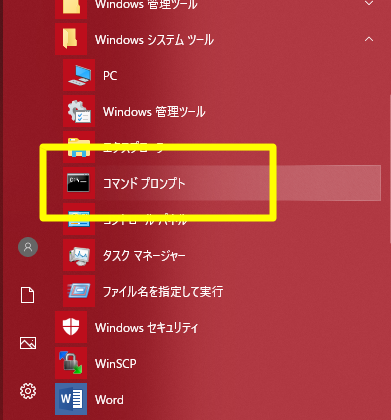
コメント
youtube-dlのアップデートはyoutube-dl -Uでできますよ!